火狐浏览器安装ua插件的操作方法
时间:2022-10-26 17:24
火狐浏览器安装ua插件的操作常常困扰着不少用户,下面笔者就分享了火狐浏览器安装ua插件的操作方法,不懂的朋友一起来看看吧。
火狐浏览器安装ua插件的操作方法

先在火狐浏览器右上角菜单中打开“附加插件”;
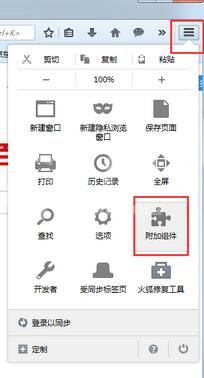
在搜索框中输入“User Agent Switcher”,下载安装,如图:
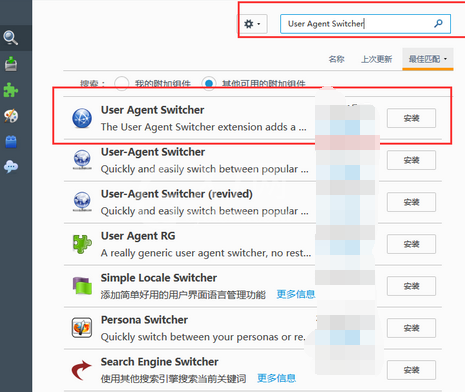
安装完毕后记得重启浏览器,如果不重启该插件是不会运行的。
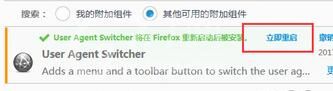
重启完毕后,调出火狐浏览器顶部的菜单栏(按Alt键),在“工具”中选择“Default User Agent”;
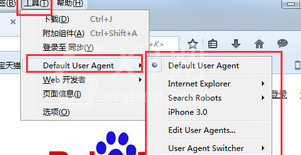
接着能看到有很多User-Agent选择,也可以自定义。之后想要模拟哪个就点击哪个。
各位小伙伴们,看完上面的精彩内容,都清楚火狐浏览器安装ua插件的方法了吧!



























